家庭多台电脑共享上网.docx
《家庭多台电脑共享上网.docx》由会员分享,可在线阅读,更多相关《家庭多台电脑共享上网.docx(13页珍藏版)》请在冰豆网上搜索。
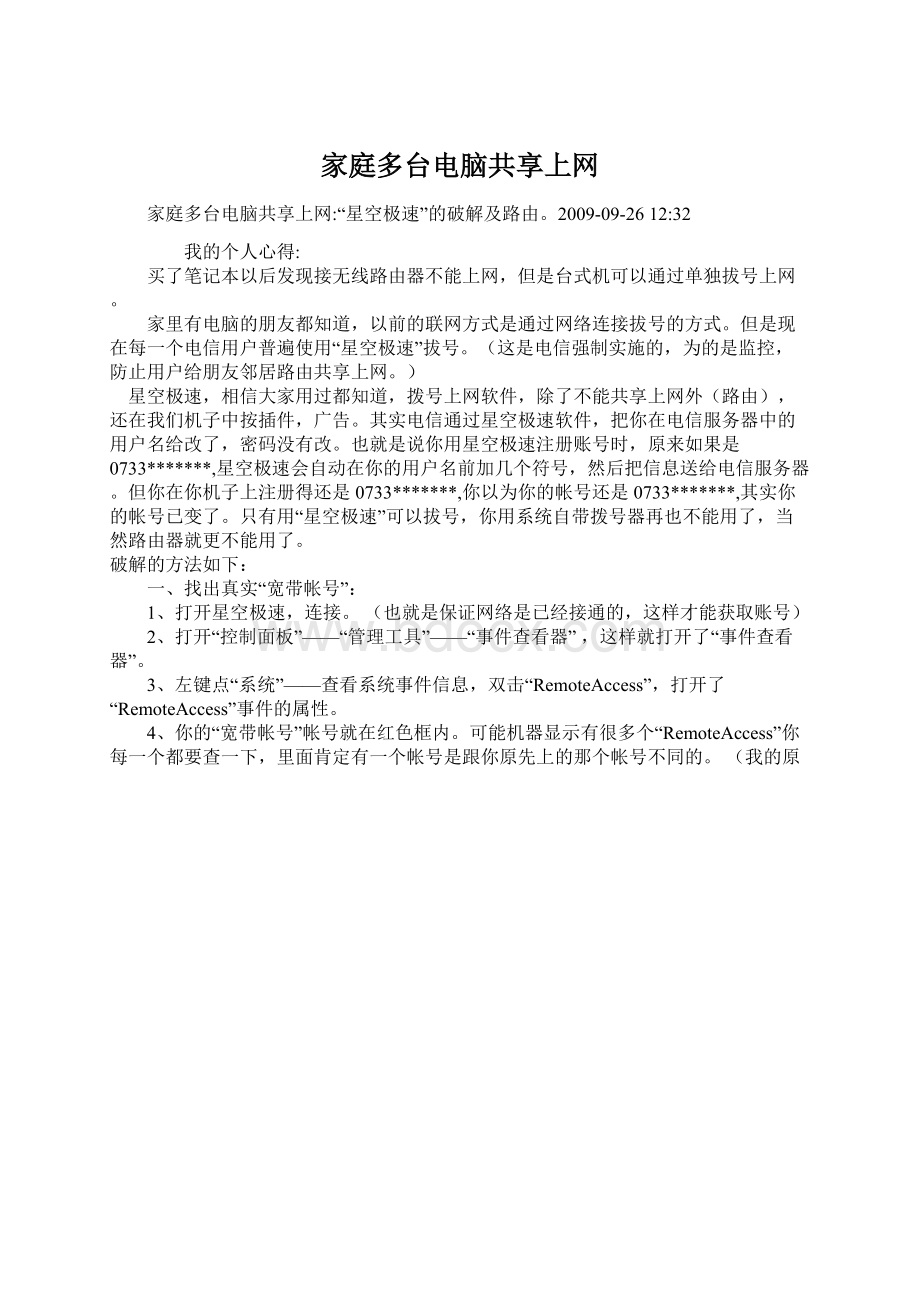
家庭多台电脑共享上网
家庭多台电脑共享上网:
“星空极速”的破解及路由。
2009-09-2612:
32
我的个人心得:
买了笔记本以后发现接无线路由器不能上网,但是台式机可以通过单独拔号上网。
家里有电脑的朋友都知道,以前的联网方式是通过网络连接拔号的方式。
但是现在每一个电信用户普遍使用“星空极速”拔号。
(这是电信强制实施的,为的是监控,防止用户给朋友邻居路由共享上网。
)
星空极速,相信大家用过都知道,拨号上网软件,除了不能共享上网外(路由),还在我们机子中按插件,广告。
其实电信通过星空极速软件,把你在电信服务器中的用户名给改了,密码没有改。
也就是说你用星空极速注册账号时,原来如果是0733*******,星空极速会自动在你的用户名前加几个符号,然后把信息送给电信服务器。
但你在你机子上注册得还是0733*******,你以为你的帐号还是0733*******,其实你的帐号已变了。
只有用“星空极速”可以拔号,你用系统自带拨号器再也不能用了,当然路由器就更不能用了。
破解的方法如下:
一、找出真实“宽带帐号”:
1、打开星空极速,连接。
(也就是保证网络是已经接通的,这样才能获取账号)
2、打开“控制面板”——“管理工具”——“事件查看器”,这样就打开了“事件查看器”。
3、左键点“系统”——查看系统事件信息,双击“RemoteAccess”,打开了“RemoteAccess”事件的属性。
4、你的“宽带帐号”帐号就在红色框内。
可能机器显示有很多个“RemoteAccess”你每一个都要查一下,里面肯定有一个帐号是跟你原先上的那个帐号不同的。
(我的原账号是0733*******,这里面显示的却是^^0733*******)
5、创建一个新的宽带连接。
使用这个“新帐号”连接宽带就行了。
6、现在可以卸载“星空极速”了。
现在,你已经摆脱“星空极速”来上网了,但是要想多台电脑共享上网,还差一步:
路由。
二、路由。
1、确定路由器打开,线路已经连通。
打开浏览器,在地址栏里输入192.168.1.1进入路由器配置界面。
2、进入“设置向导”进行设置,当提示输入账号和密码时,输入上面第4步获得的账号,密码不变。
3、设置完成以后,转到“网络参数”——“MAC地址克隆”,点击“克隆MAC地址”,保存设置,路由器会自动重启。
4、现在多台电脑可以共享上网了。
“我的e家”Modem是带强大路由功能的,可以实现共享上网和无线Wi-Fi,可是电信老大把路由功能屏蔽掉了,如果家里同时2台甚至更多电脑上网,则需要每个端口都要用电信专用的拨号软件重新拨号(拨号软件在报装时附带),无线Wi-Fi也一样,麻烦~。
可以想办法让各共享电脑插上网线就能上网,呵,多爽!
其实,把Modem的路由功能启动起来就可以实现了。
?
我家用的“我的e家”Modem是华为HG520S无线路由器。
下面说一下具体设置办法,供大家参考的同时,也可以作为我自己的备忘。
?
1、设置本机IP地址
网上邻居右键—本地连接右键—属性—设置TCP/IP并保存。
IP地址设置如下
地址:
192.168.1.100
掩码:
255.255.255.0
网关:
192.168.1.1
DNS:
(不需要填)
设置完以后,为保证本机网络设置已经更新,建议本地连接右键—停用,再本地连接—启用;或者本地连接右键—修复;或者直接重启一下电脑(这步很重要,不然自己设置好了,可是还是没反应就沮丧了,原来并不是设置问题,是本机设置没有同步更新。
)?
2.登陆路由器设置界面
打开IE浏览器输入192.168.1.1,出现路由器设置登陆窗口,输入帐号/密码登陆:
admin/admin?
3.删除VPI/VCI=8/35
进入基础-工具-WAN配置,把一个VPI/VCI=8/35的PVC删掉(不需要理会什么意思了,反正删了就行,没有后遗症)?
4.增加新的VPI/VCI=8/35(关键)
新开IE页,输入:
?
http:
//192.168.1.1/phtml/mpvc/add_pppoe.html(这个页就是电信老大屏蔽掉的设置路由功能的页,哈,关键的一页)添加一个VPI/VCI=8/35,并且填好PPPoE的用户名跟密码(就是报装时给我们的上网帐号和密码),下面选项中可选择ALways?
on,表示网络一直在线。
点击apply提交。
提交后页面会变成空白页,没问题的,这反而证明操作有效了。
(8/35是广州的VPI/VCI,全国各地有相应的VPI/VCI码,网络上有,搜一下吧)?
长沙:
0/32
5.?
新的VPI/VCI=8/35(PVC-7)和端口逐个绑定
回到初始的192.168.1.1页面,进入高级-VLAN绑定,把以太网口和无线端口通过编辑功能逐个跟刚才添加的那个PVC绑定(在编辑界面把刚才新添加的PVC-7前面的勾勾上,保存)。
所有能编辑的端口都要,并且一个一个来,不要着急。
?
6.启用端口映射/虚拟服务器
新开IE页,输入:
http:
//192.168.1.1/phtml/nat/nat.html(这个页又是电信老大屏蔽掉的设置端口映射/虚拟服务器功能的页,关键!
)默认时候全部关闭状态,选择“允许”,再点Apply,重复此操作把全部都开放?
7.保存重启
完成以后回到初始的192.168.1.1,点击页面左边“保存”,路由器会自动保存并重启(重启需要2分钟,页面有提示,请耐心等待)重启了以后,为保证网络设置已经更新,再次建议本地连接右键—停用,再本地连接—启用;或者本地连接右键—修复;或者直接重启一下电脑。
8.重新登陆路由器设置界面,检查设置生效
关闭所有IE,重新打开IE进入192.168.1.1,你会在基础-服务信息中看到PVC-7?
的状态不是桥接,而是PPPoE,而且和其他PVC-0?
PVC-1……一样前面都有绿色勾。
恭喜你!
这表示你已经完成最主要的路由破解功能了!
?
插语:
设置到这里,已经是可以共享上网而不需要分别拨号了。
但是,还有个非常严重的问题,就是每台共享的电脑上仍必须手动设置IP地址和DNS!
还是很麻烦。
这是因为HG520S上还有些重要的功能没开,就是DHCP服务器和DNS中继没有开。
?
9.开启DHCP服务和DNS中继(关键)
DHCP服务和DNS中继需要通过telnet功能打开:
开始—运行—CMD?
进入命令模式
键入:
telnet?
192.168.1.1
-->admin?
输入用户名
-->admin?
输入密码,登陆成功
-->dhcpserver?
enable?
打开DHCP功能
-->dnsrelay?
enable?
打开DNS中继
-->system?
config?
save?
保存设置?
10.手动关闭Modem电源,并重启。
?
11.电脑TCP/IP设置成自动获取?
12.恭喜你!
你和你的共享电脑都可以插上网线就能上网了!
?
插语:
开启无线Wi-Fi只要在192.168.1.1中将无线功能打开就可以了。
如果你觉得ADSL?
Modem上的4个端口+Wi-Fi还是不够用,多购买一个交换机扩充就OK了。
现在很多家庭都使用的中国电信赠送的“中兴H608B”无线猫由于是被阉割的“太监猫”所以无法开启路由功能,每次都需要拨号上网并限制了“WIFI”的使用,特别是使用手机上网更加没可能,手机是没法拔号的。
为了能使用以上功能,一是花钱购进无线路由器,另一方法就是破解。
网上有许多破解教程,大致有三种,但大多已经失效或设置比较烦琐,现在给大家一个目前可用和最为简单方便的方法。
希望大家都能无线你的生活!
(注意备份路由原始数据)
首先下载附件并解压出以下两个文件:
1、强制开USB更新.mht 2、e8_Config_Backup文件夹
第一步运行“强制开USB更新.mht”
在出现登陆介面时,输入无线猫后面的用户名和密码。
这里注意了可先试一下网上的流传的超级密码:
用户名:
telecomadmin密码:
nE7jA%5m
看看能否打开路由设置的页面,如你幸运的话以下的内容就不用再看了,直接到路由里设置就可以了。
本人就是通过超级用户账号密码打开无线猫的路由设置功能的,不需要破解。
如超级账号密码不起作用,登陆后,先检查“U盘快速恢复配置的功能”是否开启,没有开启的选上开启。
第二步把文件夹:
e8_Config_Backup放入U盘,然后将U盘插在无线猫后面的USB口上,重新开关电源重启设备,约等待2-3分钟左右重启完成。
第三部打开浏览器输入192.168.1.1登陆介面出现输入用户名:
密码:
接下来网络==〉远程管理,将ACSURL:
后面的网址改成www.或其它的网址后“确定”。
(原网址是电信远程控制的服务器地址所以一定改掉,或者把用户名和密码改掉也行)
网络==〉宽带设置,将“连接名称”下拉菜单中8项连接全部删除,只保留“新建WAN连接”!
(删除连接为选择下拉菜单一个连接后按最下面的删除,如此重复就可以了)
管理==〉远程管理方式,将“TR069远程管理”改称“中间件管理”
恭喜、恭喜!
至此破解基本上成功了。
设置好后保存重启,从新插入电话线开始设置路由的参数。
无线猫WAN路由设置参数:
(破解前最好能备份原始数据)
路由模式:
选择PPPOE
绑定选项:
全不勾选
业务类型:
选择INTERNET
启用NAT:
勾选
服务类型:
选UBR
用户名和密码:
你的ADSL账号
MTU:
1460
验证类型:
自动
模式:
自动连接
VPI和VCI,是ADSL拨号很重要的参数。
每个地方各不相同必须手工设置这个数值。
在“应用”里面,有高级NAT管理和UPNP配置,这二个功能很有用。
把UPNP设置为勾选。
网络==〉DHCP配置启用DHCP配置服务器取消勾选。
假如勾选了电脑将会自动分配IP地址,但经试验这样会造成连接不上或连接断线的现象。
电脑无线网络设置参数:
(以VISTA系统为例)
控制面板-网络和共享中心-选择TPV4-属性
TCP/IPV4属性参数:
IP地址:
192。
168。
1。
2--192。
168。
1。
255范围随便选填一个
掩码及网关如下图
DNS服务器地址:
可填当地的服务器地址或填上网关IP(不清楚的XX或向1万号了解)
最后应该不用说了吧?
就是打开无线网卡搜索无线网络。
找到后输入无线猫后给你的接入密码保存OK!
展开你的冲浪之旅吧!
本文介绍电信我的E家E8、E9[backcolor=transparent]中兴ZXV10[backcolor=transparent]H608B猫破解为路由猫的技术和[backcolor=transparent]中兴ZXV10[backcolor=transparent]H608B恢复的问题(就是路由怎么恢复出厂设置).
电信的我的E家E8赠送的猫[backcolor=transparent]中兴ZXV10[backcolor=transparent]H608B是个路由猫,不过已经被电信阉割过了(就是功能不齐全了),已经没有了路由功能,这样就不好几台电脑共享上网了,为了省钱,更为了我们的权益,所以我们要破解电信猫,恢复路由功能,实现共享上网.
破解电信E8ZXV10[backcolor=transparent]H608B的解决步骤如下:
(以下步骤前提是是要想破解不能先连接电话线)
电脑直接连猫,用电信超管(就是超级管理员,不是送的猫后面的电信给的用户)登陆
帐户:
telecomadmin密码:
nE7jA%5m(如果你使用帐户:
telecomadmin和密码:
nE7jA%5m不能登陆ZXV10[backcolor=transparent]H608B,那就是被改过了)
在浏览器地址栏输入http:
//192.168.1.1/getpage.gch?
pid=1002&submenu=Advanced&nosubmenu=0&nextpage=tools/update_t.gch&title=Ftp&path=Tools->Ftp&nextgch=tools/update_gch.gch&nextjs=tools/update_js.gch
进入一个页面,勾选"使能FTP".OK,MODEM的FTP打开了.
FTP到MODEM上去找配置文件吧.(位置是、FTP:
//192.168.1.1/etc,打开board.conf配置文件,你可以下载下来,把帐户密码都改掉),改好后再保存回去,
之后的就好弄了
先脱离电信控制(BSDX)远程管理选中间管理.宽带设置删除TR069连接、远程管理替换ACS比如
经过以上设置,就已经脱离了电信的控制,也恢复了[backcolor=transparent]中兴ZXV10[backcolor=transparent]H608B路由猫的路由功能了.
如果你的不能这样设置,那可能版本不同,或者需要TTL连接了.
有朋友问深圳电信E8套餐[backcolor=transparent]中兴ZXV10[backcolor=transparent]H608B无线猫破解,我在深圳的时候并没有使用E8或E9套餐,所以也没有见到这款[backcolor=transparent]中兴ZXV10[backcolor=transparent]H608B无线猫,它现在应该有几个版本,这一般适合于V1.X版本,还有2.0版本等,我并没有使用全新的,接手的时候已经被改过了.有朋友说是一样的:
E8E9套餐"[backcolor=transparent]中兴ZXV10[backcolor=transparent]H608B"设备基本信息:
设备型号:
ZXV10[backcolor=transparent]H608B电信我的E家的猫基本型号是这个
设备标识号:
0019C6-352000019C6B55F8F标识有所不同
硬件版本:
2.0.6版本根据时间有所不同
软件版本:
V1.0.00T15_E
破解步骤:
访问:
中兴无线猫:
http:
//192.168.1.1
1、先用超级用户和密码登陆.(用户名telecomadmin,密码nE7jA%5m)
2、删除以前的8个连接.
3、新建自己的宽带拨号连接.
4、开启无线路由功能(步骤:
【网络】-【WLAN配置】)(电信我的E家E8-B终端[backcolor=transparent]中兴ZXV10[backcolor=transparent]H608B无线路由设置)
5、关掉电信远程控制
6、点管理mm设备管理,点重启.等等几十秒后,MODEM会自动拨号.把自己的电脑的网卡设成自动获取IP,如果能获取192.168.1.X段的IP,基本就大功告成!
MODEM可接四台电脑同时上网,(如果接一个交换机,可支持更多台电脑上网)如果有手提,可支持无限台笔记本无线上网,性能也很不错!
路由恢复出厂设置的办法:
如果你能进去路由管理界面,可以在设备维护里面选择"恢复出厂设置"按钮,点下就自动恢复成出厂状态了,你的所有设置都会不存在,所以最好保存下你的路由的帐户密码,或者WLAN设置等.或者你拿个针或者笔等插入路由或猫的后面的小孔(有的会有RESET的英文),插下去按8秒钟的样子就恢复出厂设置状态了.
中国电信我的E家中兴ZXV10 H608B路由器破解方法
“我的E家”中兴系列无线猫破解方法教程以中兴ZXV10H608B为例。
其它各型中兴我的E家无线猫除个别需刷软硬件外基本相同。
本路由器默认的登录网址为http:
//192.168.1.1
第一步:
拿回telecomadmin密码
经过网络查找,本路由器telecomadmin的默认密码为”nE7jA%5m”(不含引号),即用用户名”telecomadmin”和上述密码登录,可以获得电信工作人员一样的权限。
如果这一步没有搞定,可以不用朝下看了,因为后面的步骤没有管理员帐户则无法调整,useradmin的权限太低。
根据网友反馈,可以向中国电信10000号电话要求提供密码。
当然也可以和我一样,直接求助google寻找本型号对应的管理员帐户和密码。
第二步:
阻止电信远程控制和更改无线路由器配置
根据网友们反馈,电信是可以远程登录到这个路由器来更改用户登录信息和配置之类的。
通过如下配置防止被更改:
1.删除远程管理连接
进入”网络”—>“宽带设置”项,在”连接名称”中选择含有”tr069”的连接,点击最下方的”删除”链接删除掉。
这个根据名称和远程管理选项,这个链接是电信用来远程控制用地。
2.调整远程管理选项
进入“网络”–>“远程管理”项,将ITMS设置中的如下设置调整:
“ACSURL”更改为本地或其他地址,例如”http:
//127.0.0.1”
用户名/密码更改为自己设定的,别用默认的。
点击确定。
这个根据根据理解,应该是电信用来管理的一些选项。
3.更改远程管理方式
另外,根据有些网友说,最好同时将”管理”–>“远程管理方式”项中的”TR069远程管理”更改为”中间件管理”。
之前的一些修改应该是基于”tr069远程管理”的配置,应该是上面的修改已经可以支持,本项修改根据网络说明进行的,原理不明。
第三步:
打开路由功能
电信赠送的路由器默认是没有打开路由功能的,这样需要电脑拨号才能上去,也许有些人和我一样喜欢让路由器自动拨号,怎么办,按照如下操作:
进入”网络”—>“宽带设置”项,在”连接名称”中选择含有类似”6_INTERNET_B_8_35”的连接,其中8_35对应当地的VPI/VCI的值,如不了解,可以google之或询问电信。
选中后,点击最下方的”删除”链接删除掉。
然后新建一个连接,VPI和VCI按照刚才删除的设置,在下方的用户名和密码填入你自己的拨号用户名/密码,设置好后点击”创建”
然后进入”管理”–>“设备管理”,点击”重启”按钮,设备重启,重启后就已经打开了路由功能,只要无线连接连上了,不需要拨号就可以上网了。
第四步:
打开ftp功能
本次赠送的中兴ZXV10H608B无线路由器内置了一个嵌入式的linux,我们可以打开ftp功能来访问这个嵌入式的Linux,点击如下链接可以进入到设置界面(需要用telecomadmin登录)
打开ftp的链接
在打开的页面中,将”使能FTP”选项勾选上,这就打开了ftp,随后ftp192.168.1.1即可访问,不过似乎一重启就要重新设置。
我们下面的操作也需要先打开ftp,才能继续进行。
第五步:
更改telecomadmin密码,更改管理员帐户
我们在管理界面里面会发现只有修改useradmin的功能,没有修改teltecomadmin的功能,怎么修改呢?
如下修改:
1.按照上一步的说明打开ftp
2.ftp进入192.168.1.1,进入etc目录,用asc方式将board.conf文件get下来,用文件编辑器例如ultraedit打开,找到”nE7jA%5m”(不含引号),然后改为你自己需要的密码,你也可以将telecomadmin更改为你喜欢的用户名,例如webmaster之类的。
3.将更改后的board.conf文件put上去原来的etc目录
4.然后进入”管理”–>“设备管理”,点击”重启”按钮,重启设备
第六步:
打开telnet功能
在第五部中的第2部分,找到”telnetmess“字段,,下面有个
- ”enable”,“0″
改为
- ”enable”,“1″
然后重启设备就可以了
至此,这个路由器基本上已经完成了破解,其他需求根据自己需要调整。